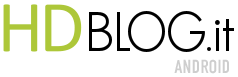
La storia di Android è legata fin dal principio ai widget. Nel tempo queste finestre su app e funzioni si sono modificate ed evolute, ed ultimamente Samsung con One UI 4.1 ha portato una novità particolarmente interessante.
Quando si parla di widget, il problema principale è quello dello spazio: si tratta infatti di elementi che hanno senso se sono facilmente visibili e raggiungibili, e quindi torna comodo tenerli nella stessa pagina, ma ciascuno si prende una bella fetta di schermo (anche nelle dimensioni minime, rispetto a quanto fanno le icone delle app), e non è facile venirne a capo in maniera ordinata.
PI WIDGET NELLO STESSO SPAZIO, ORA ANCHE SU TABLET
Perciò, con l'ultima personalizzazione proprietaria del robottino verde, il colosso coreano ha introdotto gli Smart Widget. Il concetto è semplice ed efficace: l'utente può scegliere di ospitare molteplici widget all'interno dello spazio di un singolo widget, passando da uno all'altro semplicemente con uno swipe laterale.
Una funzione così torna più utile sugli schermi degli smartphone che su quelli dei tablet, per una questione di diagonale dei display: tuttavia è un'idea interessante e che fa comodo su qualsiasi dispositivo. Fino ad oggi, però, gli Smart Widget erano esclusiva dei telefoni: ma ora Samsung ha deciso di estenderli anche ai tablet.
Come segnalato da 9to5Google l'ultimo aggiornamento per la gamma Galaxy Tab S8 include anche il debutto degli Smart Widget sui tablet (e la cosa dovrebbe quindi riguardare prima o poi tutti i tablet aggiornati alla One UI 4.1),
Gli Smart Widget possono essere di tre formati differenti: 2x2, 4x1 e 4x2. Se il widget 2x2 è fisso, e non può quindi essere ridimensionato, gli altri due invece possono essere estesi anche fino a coprire l'intera larghezza del display. Premendo a lungo su uno Smart Widget si otterrà accesso a tutte le opzioni di personalizzazione per il widget mostrato in quel momento, oltre alla possibilità di rimuoverlo o di aggiungerne un nuovo.
Per orientarsi nello scorrimento tra i vari widget Samsung, proprio come su smartphone, ha posizionato degli indicatori circolari nella parte bassa: ciascuno corrisponde ad un widget, e il pallino evidenziato indica ovviamente la posizione nell'elenco di quello visualizzato a schermo.
VIDEO

 2 years ago
204
2 years ago
204








 English (US)
English (US)